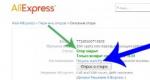Kako popraviti grešku: neispravna paralelna konfiguracija. Greška: Aplikacija se ne može pokrenuti; paralelna konfiguracija nije ispravna
At aktivno korišćenje Korisnici računara mogu doživjeti neugodne situacije u kojima određena igra ili program jednostavno odbijaju da se pokrenu, stvarajući određenu grešku. Danas ćemo u ovom članku pogledati prilično čestu grešku - "Aplikacija se nije mogla pokrenuti jer je njena paralelna konfiguracija neispravna"
Postoje dvije najefikasnije metode koje pomažu u eliminaciji ovu grešku greška koja se javlja prilikom pokretanja aplikacija u Windows-u.
- Ponovno instaliranje Microsoft VISUAL C++ paketa;
- Uređivanje registra.
Ispravljanje greške paralelne konfiguracije ponovnim instaliranjem Microsoft VISUAL C++
Prva metoda je vrlo jednostavna i brza. Neće vam oduzeti mnogo vremena, a takođe neće zahtijevati nikakvo duboko znanje iz računarske oblasti. Morat ćete jednostavno ponovo instalirati program i prvo ga ukloniti.
Vrlo često se programi i igre ne pokreću, prikazujući grešku u paralelnoj konfiguraciji zbog nekompatibilnosti sa instaliranim verzijama sistemske biblioteke Visual C++ 2008 ili Visual C++ 2010. To su one koje ćemo ponovo instalirati.
Da biste to učinili, idite na “” i odaberite “” Programi i komponente«.
Sledeći na listi instalirane programe uklonite one označene na slici ispod, odnosno Microsoft Vusial C++ 2005, Microsoft Vusial C++ 2008 i Microsoft Visual C++ 2010, Microsoft Vusial C++ 2015 i Microsoft Vusial C++ 2013 u X64 i X68 bitovima.
Visual C biblioteke na listi instaliranih programa
Sljedeći korak je ponovno pokretanje računara i preuzimanje Visual C++ instalacionih paketa sa službene Microsoft web stranice.
Nakon preuzimanja paketa, instalirajte ih i ponovo pokrenite računar i pokušajte da pokrenete aplikaciju koja je davala grešku „Aplikacija se ne može pokrenuti, paralelna konfiguracija je neispravna.“
Unošenje ispravki u registar
Ova metoda je nešto složenija od prethodne. To će zahtijevati vašu najveću pažnju i striktno pridržavanje uputa.
Pažnja! Sve operacije s registrom obavljate na vlastitu odgovornost i rizik. Preporučuje se kreiranje kontrolna tačka oporavak.
Pokrenite prozor “Run” koristeći kombinaciju tipki “ Win"+"R" i unesite naredbu " regedit«.

Kombinacija dugmadi “Win” + “R” na tastaturi
Otvoriće se Registry Editor. Morate ići na sljedeću putanju, otvarajući mape na lijevoj strani prozora koji se otvara:
HKEY_LOCAL_MACHINE – SOFTVER – Microsoft – Windows – Trenutna verzija – SideBySide – Pobjednici – x86_policy.9.0.microsoft.vc90.crt_(razna slova i brojevi) – 9.0
Nakon odlaska na specificiran put 3 opcije će biti prikazane na desnoj strani prozora. Prvi će se zvati "(Default)", a druga dva će biti numerički nazivi.
Dakle, vrijednost parametra “(Default)” bi trebala odgovarati imenu posljednjeg parametra u ovoj mapi. Ako to nije slučaj, tada trebate promijeniti vrijednost parametra “Default” na vrijednost jednaku imenu posljednjeg parametra u folderu dvostrukim klikom na njega.

Podudarnost između vrijednosti i imena u Windows registru
Sada pratite stazu:
HKEY_LOCAL_MACHINE – SOFTVER – Microsoft – Windows – Trenutna verzija – SideBySide – Winners – x86_policy.8.0.microsoft.vc80.crt_(razna slova i brojevi) – 8.0
I uradite istu stvar, odnosno provjerite da li se zadana vrijednost parametra poklapa s imenom posljednjeg parametra u folderu. A ako se razlikuju, promijenite vrijednost parametra “(Default)”.
Nakon što su obavljene sve manipulacije, ponovo pokrenite računar i pokušajte da pokrenete program koji je dao grešku „Aplikacija se ne može pokrenuti jer je njena paralelna konfiguracija neispravna.“
Podijelite ovaj članak na na društvenim mrežama! Pomozite našoj stranici!
Pridružite nam se na VK! Aplikacija se nije uspjela pokrenuti jer njena paralelna konfiguracija nije ispravna
Zdravo svima!
Danas sam naišao na isti problem - pokušao sam da se prijavim Pretraživač Google Chrome, ali nije mogao jer neočekivana greška: "Pokretanje aplikacije nije uspjelo, jer njegova paralelna konfiguracija nije ispravna. Za više informacija pogledajte dnevnik događaja aplikacije ili koristite program komandna linija sxstrace.exe za dobijanje Dodatne informacije."
C:Programske datotekeGoogleApplicationchrome.exe
Tražio sam dugo i dosadno rješenje za ovaj problem i konačno pronašao ovu metodu!
Tako je bilo ovako - otišao sam na zvanični Gugl forum koristeći ovaj link https://goo.gl/V0Jr7C, svi na forumu kažu da treba da skinete biblioteke vizualni c++ 2005 ili 2008 za vaš Windows sistem. Imam ga instaliran Windows 7 sp1 32 bit, pa sam počeo da preuzimam biblioteke koje su mi bile potrebne i da instaliram ove fajlove ovde https://goo.gl/sI51HY - SADA NAJVAŽNIJE !!! OVE ME METODE NISU POMOgle!!! Možda će oni vama pomoći, ali meni nisu!!! Nakon svih instalacija, Google Chrome pretraživač se i dalje nije otvorio!!! Ubio 30 minuta za sve ove akcije!
Preporučujem da koristite metodu koja će biti opisana u uputstvima korak po korak ispod, ili se možete petljati sa ovim bibliotekama i one će biti ispravno instalirane na vašem računaru - odluka je vaša!
Dozvolite mi da opišem svoj način rješavanja problema za Windows 7 sp1 (možda će ova opcija biti prikladna za druge operativne sisteme)
1) Idite na disk C u folderu „Korisnici“.
3) Kada ste u ovoj fascikli, pogledajte u gornji levi ugao i pronađite stavku “NARUČI” - kliknite!
4) U iskačućem meniju nalazimo stavku “POSTAVKE I PRETRAGE FOLDER” - kliknite!
5) Idite na karticu “VIEW” i spustite klizač prozora do samog dna dok se ne zaustavi
6) Stavite tačku u “POKAŽI SKRIVENE DATOTEKE, FOLDERE I DISKOVE” - kliknite na “OK”
7) Gledamo u fasciklu - pojavljuje se u njoj skriveni folder sa imenom " AppData“ – hajdemo u to
9) U folderu "Korisnički podaci" pokušavamo pronaći folder " Default" - ako pronađete ovu fasciklu, IZBRIŠITE JE; ako je ne pronađete, onda ništa ne radimo, već jednostavno zatvorimo sve fascikle i disk C.
10) Idite na službenu Google web stranicu https://goo.gl/b2w8xZ i preuzmite novi instalacioni fajl preglednika Chrome
11) Instalirajte program i to je to!!! CHROME ponovo radi! Sve oznake ostaju netaknute!!! Hvala svima na gledanju! Ako imate bilo kakvih pitanja o svom računaru, pišite mi i pokušat ću pomoći.
Savjet je pomogao. Ali..... Umjesto da obrišem Default folder, izrezao sam ga na posebnu lokaciju. Instaliran Chrome. Nakon ove instalacije, resetirane su sve postavke panela, lozinke itd., tj. Rezultat je potpuno čisti Chrom. Vratio sam se u fasciklu...AppDataLocalGoogleChromeUser Data Ubacio sam u smeće podrazumevanu fasciklu i umesto toga postavio staru isečenu verziju. Nakon ovog trika, sve postavke korisničkog pretraživača su vraćene.
Ne mogu pokrenuti prečicu preglednika google chrome i daje grešku. Aplikacija se ne može pokrenuti jer je njena paralelna konfiguracija neispravna. Provjerite dnevnik događaja aplikacije za više informacija ili koristite alat s komandne linije sxstrace.exe za više informacija, ikona preglednika Chrome na radnoj površini se neće otvoriti, greška nekompatibilnosti, poruka C:Program FilesGoogleApplicationchrome.exe, Chrome se srušio, ikona ne može otvoriti na radnoj površini, Chrome pretraživač se ne učitava, Visual C plus biblioteka, Visual C++ 2005 2008 32-bitni 64-bitni sistem za Windows sedam 7, servisni paket 1 sp1, tridesetdvobitna verzija operativnog sistema, šezdeset četiri -bitni operativni sistem, provjereno rješenje problema, pogledajte video lekciju na youtube, youtube video dobro
U operativnom sistemu Windows 7 možete naići na grešku "Aplikacija se nije uspjela pokrenuti jer je njena paralelna konfiguracija neispravna", što se prevodi kao "Aplikacija se nije mogla pokrenuti jer je njena paralelna konfiguracija neispravna." Isti problem je nedavno otkriven na računarima koji koriste Windows 10. Šta je uzrok ove greške i kako je popraviti?
Rješavanje problema putem komandne linije u Windows 10
Cijeli tekst greške glasi: „Aplikacija se nije mogla pokrenuti jer je njena paralelna konfiguracija neispravna. Pogledajte dnevnik događaja aplikacije za više informacija ili koristite sxstrace.exe alat na komandnoj liniji za više informacija."
Da biste riješili ovaj problem pomoću komandne linije, trebali biste slijediti ove korake:
- Pritisnite “Win+R” i unesite “cmd”.
- Konzola će se otvoriti. Unesite "Sxstrace".
- Zatim unesite “sxstrace trace /logfile:sxstrace.etl”. Put do časopisa može biti drugačiji. Pogledajmo grešku.
- Zatim ponovo unesite “sxstrace parse /logfile:sxstrace.etl /outfile:sxstrace.txt”.
- Otvoriće se fajl sxstrace.txt.

U Notepadu će se otvoriti informacije koje pokazuju tačno do koje greške je došlo i koja je verzija biblioteka Visual C++ potrebna.

Gledamo podatke i preuzimamo novi softver.
Ispravljanje greške ponovnim instaliranjem Visual C++
U većini slučajeva, uzrok ove greške je kvar instaliranog softvera ili sukob između različitih verzija Visual C++. Stoga problem možete riješiti ponovnim instaliranjem Microsoftovih biblioteka.
Greška: "Aplikacija se ne može pokrenuti; paralelna konfiguracija je neispravna"
Kada aktivno koriste PC, korisnici mogu doživjeti neugodne situacije u kojima određena igra ili program jednostavno odbijaju da se pokrenu, stvarajući određenu grešku. Danas ćemo u ovom članku pogledati prilično čestu grešku - "Aplikacija se nije mogla pokrenuti jer je njena paralelna konfiguracija neispravna"
Postoje dvije najefikasnije metode koje pomažu u otklanjanju ove greške koja se javlja prilikom pokretanja aplikacija u Windows-u.
- Ponovno instaliranje Microsoft VISUAL C++ paketa;
- Uređivanje registra.
Ispravljanje greške paralelne konfiguracije ponovnim instaliranjem Microsoft VISUAL C++
Prva metoda je vrlo jednostavna i brza. Neće vam oduzeti mnogo vremena, a takođe neće zahtijevati nikakvo duboko znanje iz računarske oblasti. Morat ćete jednostavno ponovo instalirati program i prvo ga ukloniti.
Vrlo često se programi i igre ne pokreću, prikazujući grešku u paralelnoj konfiguraciji zbog nekompatibilnosti sa instaliranim verzijama sistemske biblioteke Visual C++ 2008 ili Visual C++ 2010. To su one koje ćemo ponovo instalirati.
Da biste to učinili, idite na “” i odaberite “” Programi i komponente«.
Zatim u listi instaliranih programa uklonite one koji su istaknuti na slici ispod, a to su Microsoft Vusial C++ 2005, Microsoft Vusial C++ 2008 i Microsoft Visual C++ 2010, Microsoft Vusial C++ 2015 i Microsoft Vusial C++ 2013 bitovi X64 i X68.

Visual C biblioteke na listi instaliranih programa
Sljedeći korak je ponovno pokretanje računara i preuzimanje Visual C++ instalacionih paketa sa službene Microsoft web stranice.
Nakon preuzimanja paketa, instalirajte ih i ponovo pokrenite računar i pokušajte da pokrenete aplikaciju koja je davala grešku „Aplikacija se ne može pokrenuti, paralelna konfiguracija je neispravna.“
Unošenje ispravki u registar
Ova metoda je nešto složenija od prethodne. To će zahtijevati vašu najveću pažnju i striktno pridržavanje uputa.
Pažnja! Sve operacije s registrom obavljate na vlastitu odgovornost i rizik. Preporučuje se da kreirate tačku vraćanja pre nego što počnete.
Pokrenite prozor “Run” koristeći kombinaciju tipki “ Win"+"R" i unesite naredbu " regedit«.

Kombinacija dugmadi “Win” + “R” na tastaturi
Otvoriće se Registry Editor. Morate ići na sljedeću putanju, otvarajući mape na lijevoj strani prozora koji se otvara:
HKEY_LOCAL_MACHINE – SOFTVER – Microsoft – Windows – Trenutna verzija – SideBySide – Pobjednici - x86_policy.9.0.microsoft.vc90.crt_(razna slova i brojevi) - 9.0
Nakon što slijedite navedeni put, 3 parametra će biti prikazana na desnoj strani prozora. Prvi će se zvati "(Default)", a druga dva će biti numerički nazivi.
Dakle, vrijednost parametra “(Default)” bi trebala odgovarati imenu posljednjeg parametra u ovoj mapi. Ako to nije slučaj, tada trebate promijeniti vrijednost parametra “Default” na vrijednost jednaku imenu posljednjeg parametra u folderu dvostrukim klikom na njega.

Podudarnost između vrijednosti i imena u Windows registru
Sada pratite stazu:
HKEY_LOCAL_MACHINE – SOFTVER – Microsoft – Windows – Trenutna verzija – SideBySide – Pobjednici - x86_policy.8.0.microsoft.vc80.crt_(razna slova i brojevi) - 8.0
I uradite istu stvar, odnosno provjerite da li se zadana vrijednost parametra poklapa s imenom posljednjeg parametra u folderu. A ako se razlikuju, promijenite vrijednost parametra “(Default)”.
Nakon što su obavljene sve manipulacije, ponovo pokrenite računar i pokušajte da pokrenete program koji je dao grešku „Aplikacija se ne može pokrenuti jer je njena paralelna konfiguracija neispravna.“
Prilikom pokretanja nekih ne najnovijih, ali neophodnih programa u Windows 10, 8 i Windows 7, korisnik može naići na grešku „Aplikacija se nije uspjela pokrenuti jer je njena paralelna konfiguracija neispravna - u engleskim verzijama Windowsa).
Ovo uputstvo će vam reći korak po korak kako da popravite ovu grešku na nekoliko načina, od kojih će jedan najverovatnije pomoći i omogućiti vam da pokrenete program ili igru koja prijavljuje probleme sa paralelnom konfiguracijom.
Ispravljanje pogrešne paralelne konfiguracije preuređivanjem Microsoft Visual C++ Redistributable
Prvi način otklanjanja greške ne uključuje nikakvu dijagnostiku, ali je najlakši za korisnika početnika i najčešće radi u Windows-u.
U velikoj većini slučajeva razlog za poruku "Aplikacija se nije mogla pokrenuti jer je njena paralelna konfiguracija neispravna" je neispravan rad ili sukobi instaliranog softvera komponenti Visual C++ 2008 i Visual C++ 2010 koje se mogu redistribuirati potrebne za pokretanje programa, a probleme s njima je relativno lako popraviti.
- Idite na Control Panel - Programs and Features
- Ako lista instaliranih programa uključuje Microsoft Visual C++ Redistributable 2008 i 2010 (ili Microsoft Visual C++ Redistributable, ako je instalirana engleska verzija), x86 i x64 verzije, uklonite ove komponente (odaberite ih i kliknite na "Ukloni" na vrhu).
- Nakon uklanjanja, ponovo pokrenite računar i ponovo instalirajte ove komponente sa zvanične Microsoft veb lokacije (adrese za preuzimanje ispod).
Visual C++ 2008 SP1 i 2010 pakete možete preuzeti na sljedećim službenim stranicama (za 64-bitne sisteme instalirajte i x64 i x86 verzije, za 32-bitne sisteme - samo x86 verziju):
- Microsoft Visual C++ 2008 SP1 32-bit (x86) - https://www.microsoft.com/ru-ru/download/details.aspx?id=5582
- Microsoft Visual C++ 2008 SP1 64-bit - https://www.microsoft.com/ru-ru/download/details.aspx?id=2092
- Microsoft Visual C++ 2010 SP1 (x86) - https://www.microsoft.com/ru-ru/download/details.aspx?id=8328
- Microsoft Visual C++ 2010 SP1 (x64) - https://www.microsoft.com/ru-ru/download/details.aspx?id=13523
Nakon instaliranja komponenti, ponovo pokrenite računar i pokušajte da pokrenete program koji je prijavio grešku. Ako se ovaj put ne pokrene, ali imate priliku da ga ponovo instalirate (čak i ako ste to već radili) - pokušajte, možda će uspjeti.
Napomena: u nekim slučajevima, iako su danas retki (za starije programe i igre), možda ćete morati da izvršite iste korake za komponente Microsoft Visual C++ 2005 SP1 (lako se nalaze na zvaničnoj Microsoft veb lokaciji).
Dodatni načini za ispravljanje greške
Cijeli tekst dotične poruke o grešci glasi: „Aplikacija se nije mogla pokrenuti jer njena paralelna konfiguracija nije ispravna. Pogledajte dnevnik događaja aplikacije za više informacija ili koristite sxstrace.exe alat na komandnoj liniji za više informacija." Sxstrace je jedan od načina za dijagnosticiranje paralelne konfiguracije modula koja uzrokuje problem.
Da biste koristili program sxstrace, pokrenite komandnu liniju kao administrator, a zatim slijedite ove korake.
- Unesite naredbu sxstrace trace /logfile:sxstrace.etl (možete odrediti drugu putanju do etl datoteke dnevnika).
- Pokrenite program koji je izazvao grešku, zatvorite (kliknite OK) prozor greške.
- Unesite naredbu sxstrace parse /logfile:sxstrace.etl /outfile:sxstrace.txt
- Otvorite datoteku sxstrace.txt
U dnevniku izvršavanja naredbi vidjet ćete informacije o tome kakva je greška nastala, kao i tačnu verziju (instalirane verzije možete pogledati u “Programi i funkcije”) i bitnost komponenti Visual C++ (ako je to slučaj ) koji je potreban za rad ovu aplikaciju i koristite ove informacije da instalirate željeni paket.
Druga opcija koja može pomoći, ili naprotiv, uzrokovati probleme (tj., koristite je samo ako znate kako i spremni ste za rješavanje problema s Windowsom) je korištenje Registry Editora.
Otvorite sljedeće grane registra:
- HKEY_LOCAL_MACHINE\ SOFTWARE\ Microsoft\ Windows\ CurrentVersion\ SideBySide\ Winners\ x86_policy.9.0.microsoft.vc90.crt_(character_set)\ 9.0
- HKEY_LOCAL_MACHINE\ SOFTWARE\ Microsoft\ Windows\ CurrentVersion\ SideBySide\ Winners\ x86_policy.8.0.microsoft.vc80.crt_(character_set)\ 8.0
Obratite pažnju na vrijednost "Default" i listu verzija u vrijednostima ispod.
Ako zadana vrijednost nije jednaka nova verzija na listi, a zatim je promijenite tako da postane jednaka. Nakon toga zatvorite Registry Editor i ponovo pokrenite računar. Provjerite je li problem riješen.
On ovog trenutka vrijeme - ovo su svi načini za popravljanje greške paralelne konfiguracije koje mogu predložiti. Ako nešto ne uspije ili imate nešto za dodati, čekam vas u komentarima.
Windows se stalno ažurira, tako da neki programi i igre ne mogu pratiti sistem. Kao rezultat toga, postoje problemi s kompatibilnošću i pokretanjem aplikacija. Obično je dovoljno jednostavno omogućiti kompatibilnost sa starijom verzijom, ali neke greške se mogu popraviti na druge načine. Konkretno, govorimo o kvaru, koji je popraćen porukom da je paralelna konfiguracija neispravna.
Pronalaženje razloga
Kada se pojavi greška " Paralelna konfiguracija netačno" Windows vas pita koje radnje da preduzmete da biste utvrdili uzrok kvara. Obično će poruka naznačiti da se informacije o uzroku mogu pronaći u dnevniku događaja programa. Ako nema dnevnika, koristite naredbu sxstrace.exe da odredite koji modul ima problema s konfiguracijom.

Da biste dijagnosticirali grešku pomoću sxstrace.exe, slijedite ove korake:

U principu, možete bez dijagnostike i odmah početi ispravljati grešku. Dijagnostika vam samo omogućava da otprilike odredite koji metod ćete koristiti za rješavanje kvara.
Rješavanje problema
Najčešći razlog za poruku da je konfiguracija neispravna je sukob između Visual C++ i Windowsa. Da biste riješili sukob s Visual C++:

Ako nakon ponovne instalacije biblioteka program koji je generirao grešku prestane raditi, pokušajte ga deinstalirati i ponovo instalirati.
Drugi mogući razlog su greške u registru. Da biste ih pronašli i popravili, prvo morate pokrenuti uređivač registra: pritisnite Win+R i izvršite “regedit”. Pre nego što izvršite promene u registratoru, kreirajte tačku vraćanja.

Nakon što izvršite promjenu, obavezno ponovo pokrenite računar. Sljedeći put kada pokrenete sistem ne bi trebalo biti problema s konfiguracijom.
Trajno Windows ažuriranja dovelo je do činjenice da određeni broj programa ne radi na modernim verzijama operativnih sistema. Ne održavaju svi programeri svoje igre i aplikacije ažurnim, što može dovesti do grešaka pri pokušaju pokretanja. Većina ovih grešaka može se riješiti instalacijom kompatibilnosti, ali ne sve. Ako se prilikom pokretanja aplikacije pojavi poruka da je paralelna konfiguracija neispravna, to se može ispraviti na više načina, o čemu će biti riječi u nastavku.
Paralelna konfiguracija je netačna: šta to znači?
operaciona sala Windows sistem kada se pojavi greška "Paralelna konfiguracija je neispravna", ona automatski traži od korisnika šta treba učiniti da bi je dijagnosticirao. Okvir s porukom o grešci označava da možete provjeriti dnevnik događaja aplikacije za više informacija o uzroku greške. Ako ga program nema, možete koristiti naredbu sxstrace.exe, koja vam omogućava da odredite koji određeni modul u upotrebi ima neispravnu paralelnu konfiguraciju.

Da biste dijagnosticirali uzrok greške pomoću sxstrace.exe, morate učiniti sljedeće:
- Pokrenite komandnu liniju kao administrator;
- Pokrenite sljedeću naredbu: sxstrace trace /logfile:sxstrace.etl
- Zatim pokrenite aplikaciju koja javlja da je paralelna konfiguracija neispravna. Kada se pojavi poruka o grešci, kliknite na “OK” i vratite se na komandnu liniju;
- Izvršite na komandnoj liniji: sxstrace parse /logfile:sxstrace.etl /outfile:sxstrace.txt
Napomena: Ako je potrebno, možete promijeniti putanju do etl dnevnika i konačno ime txt datoteke.

Nakon dovršetka gore opisanih koraka, sve što preostaje je otvoriti kreiranu txt datoteku koristeći Notepad ili neki drugi uređivač teksta i proučite rezultate.
Paralelna konfiguracija je pogrešna: kako popraviti
Uopće nije potrebno izvršiti gore opisanu dijagnostiku, ali često vam omogućava da shvatite uzrok dotične greške. Da biste riješili problem i poruka „Parallelna konfiguracija je netočna“ se više ne pojavljuje pri pokretanju programa, najčešće je dovoljno riješiti konflikt između Windows-a i Visual C++ paketa ili napraviti neke promjene u registru. Pogledajmo obje opcije u nastavku.
Paralelna konfiguracija nije ispravna zbog Visual C++-a
Prilikom instaliranja igara i aplikacija zajedno s njima na računar, najčešće se instalira dodatni paket softver. IN ovaj paket Mogu biti prisutne biblioteke Visual C++ 2008, Visual C++ 2010 i tako dalje. Ako su u sukobu sa Windowsom, pojavit će se poruka "Paralelna konfiguracija je neispravna". U takvoj situaciji grešku možete ispraviti na sljedeći način:

Nakon ovoga, greška "Paralelna konfiguracija je netočna" više ne bi trebala da vas muči.
Napomena: Ako, nakon što slijedite gore opisana uputstva, program koji je izazvao grešku pri pokretanju odbije da se otvori, pokušajte ga ponovo instalirati.
Paralelna konfiguracija je neispravna zbog greške u registru
Drugi razlog za pojavu greške „Paralelna konfiguracija je neispravna“ su problemi u registru. Ako se podrazumevane verzije biblioteka koje je postavio sistem razlikuju od najnovijih instaliranih verzija, može doći do kvara u pitanju.
Da biste riješili problem, pokrenite Registry Editor. Da biste to učinili, pritisnite Windows + R na tastaturi i unesite naredbu u prozor "Pokreni". regedit. Otvorit će se uređivač registra u kojem trebate slijediti putanju:
HKEY_LOCAL_MACHINE – SOFTVER – Microsoft – Windows – Trenutna verzija – SideBySide – Pobjednici - x86_policy.9.0.microsoft.vc90.crt_(razna slova i brojevi) - 9.0
U ovom odeljku videćete podrazumevanu vrednost i dve opcije. Imajte na umu da naziv parametra odgovara zadanoj vrijednosti. Ako se ne podudaraju, promijenite Default vrijednost tako da bude identična imenu parametra.

Pre neki dan sam imao problem. Mislim da ste već iz naslova članka shvatili koji je to. Kada sam instalirao jednu od mojih omiljenih igračaka na računar, slučajno sam odbio instalaciju C++ i DirectX. Instalacija je uspjela. Ali kada sam pokrenuo program, vidio sam poruku o sistemskoj grešci da se aplikacija ne može pokrenuti jer je njena paralelna konfiguracija neispravna, itd.
U 90% slučajeva, ova greška se javlja zbog sukoba ili nedostatka potrebnih komponenti Visual C++. Najvjerovatnije je to odsustvo. Ako ste prilikom instaliranja programa ili igre poništili instalaciju dodatnog softvera, ispostavilo se da nisu instalirane sve sistemske biblioteke i komponente potrebne za ispravan rad. Ovo se također može dogoditi kao u mom slučaju, jednostavnim otkazivanjem instalacije ovih istih komponenti.
Ovo se može vrlo jednostavno riješiti.
Drugo rješenje
Kao što sam gore napisao. Opisane metode pomažu u 90% slučajeva, ali šta je sa preostalih 10? Pročitajte u nastavku.
Ne zaboravite na kraj naše poruke o grešci: "Provjerite dnevnik događaja aplikacije za više informacija ili koristite alat sxstrace.exe komandne linije za više informacija." Zato pokrenimo naš sxstrace program. Morate ga pokrenuti na komandnoj liniji koja radi kao administrator.
Za pokretanje konzole slijedite ove korake:
Unesite naredbu sxstrace trace -logfile:sxstrace.etl
Bez zatvaranja konzole, pokrenite program sa greškom. Zatim samo zatvorite poruku o grešci.
Na komandnoj liniji unesite naredbu sxstrace parse -logfile:sxstrace.etl -outfile:sxstrace.txt
Otvorite samu datoteku sxstrace.txt
U ovoj datoteci možete saznati bitnu dubinu i potrebnu verziju Visual C++ komponenti. Slobodno idite na Internet i preuzmite, instalirajte, restartujte i pokrenite naš program. Na kraju, sve bi trebalo da funkcioniše savršeno!
Standardni zadatak za programere softvera je da konfigurišu aplikaciju. Rješenje je specifično za svaku platformu. Karakteristike konfiguracije uključuju:
- sinhronizacija procesa;
- prikupljanje rezultata;
- distribucija rada;
- lansiranje, itd.
Aplikacije koriste tehniku paralelne obrade koja omogućava da se više radnji izvode istovremeno.
U procesu zajedničkog korištenja programa dolazi do situacije kada se program ne pokreće i prikazuje grešku: „Aplikacija se nije mogla pokrenuti jer je njena paralelna konfiguracija neispravna.“
Uzroci manifestacije
Priroda greške može se pretpostaviti znajući da se razvoj aplikacije odvija u specifičnom okruženju pomoću skupa alata. Najčešće leži u oštećenju datoteka C++ biblioteke (Microsoft Visual C++ koji se može redistribuirati).
Da bismo riješili problem pokretanja aplikacije, koristit ćemo predloženi dijagnostički program konfiguracije aplikacije -. Program komandne linije pronalazi problematični manifest. Zadatak korisnika je da vrati oštećene manifeste (sistemske komponente).
Programske komande:
Sxstrace trace sxstrace parce
U rezultirajućim zapisnicima, koristeći riječ “Greška” ili “Greška” pronaći ćemo oštećenu komponentu. Naš zadatak je da ga obnovimo.
Algoritam oporavka
Izvršimo algoritam za vraćanje pokretanja aplikacije:
- Da biste uklonili probleme prilikom instaliranja ažuriranja operativni sistem, instalirajte alatku za spremnost ažuriranja sistema sa veze. Odabiremo verziju koja odgovara našoj arhitekturi.
- Sada otklonimo greške iz okruženja za razvoj aplikacija tako što ćemo ponovo instalirati Microsoft Visual C++. Preuzmite MS Visual C++ sa SP1, koji odgovara dubini bita instaliranog operativnog sistema. Prije instaliranja preuzete verzije potrebno je:
- uklonite problematičan program;
- ukloniti postojeći Visual C++ paket koji se može redistribuirati;
- ponovo pokrenite sistem;
- instalirajte preuzeti paket Visual C++;
- ponovo pokrenite mašinu.
- Otklonimo greške u okruženju alata i izvršavanju programa. Da biste to učinili, morate ponovo instalirati .NET Framework:
- preuzmite komponentu sa veze;
- izbrisati prethodnu verziju;
- ažuriranje sistemskog registra, ponovno pokretanje;
- instalirajte preuzeti paket.
- Instalirajte aplikaciju koja je uzrokovala grešku.
- Ponovo pokrenite računar.
U većini slučajeva, izvršene manipulacije rješavaju problem.
Dodatne opcije za rješavanje problema
Ako oporavak ne pomogne:
- Možete koristiti tačku vraćanja sistema za vraćanje.
- Ako ovaj alat ne pomogne u rješavanju problema, morat ćete pribjeći posljednjem slučaju - ponovnoj instalaciji operativnog sistema. Može se postaviti na postojeći. U ovom slučaju, problematične datoteke mogu ostati i to će povećati vrijeme za rješavanje problema. Bolje je ponovo instalirati s punim formatiranjem.
Za instaliranje operativnog sistema poželjan je licencirani distributivni komplet kako se u daljnjem radu ne bi morali baviti problemima instalacije:
- vozači;
- softverski proizvodi;
- nepostojeći fontovi itd.
Savjet! Nemojte koristiti sklopove treće strane kao što su Beast, lDimm, filk itd.
Ako imate pitanja o tome kako riješiti grešku, pišite nam! Molimo navedite u čemu je problem i šta ste već uradili kako bismo mogli pomoći.